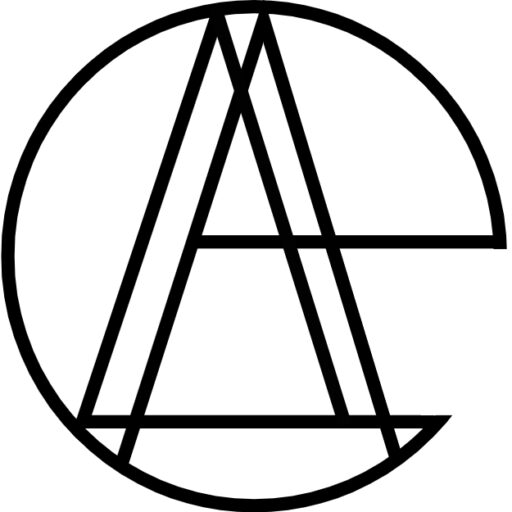Cómo activar el certificado SSL Let's Encrypt en un alojamiento compartido de OVH
Tener un certificado SSL protege a tus usuarios, mejora tu posicionamiento en buscadores, aumenta la confianza, y evita bloqueos de navegadores como Chrome que pueden dañar tu tráfico. Hoy en día, es un estándar obligatorio para cualquier web seria.
La buena noticia es que si usas OVH como proveedor de hosting, puedes activar un certificado SSL gratuito de Let’s Encrypt en pocos minutos, sin pagar nada adicional y sin conocimientos técnicos avanzados. Solo hay que entrar en el panel de control de OVH y gestionarlo desde tu alojamiento.
En esta guía rápida te explico cómo hacerlo paso a paso.
¿Qué es Let’s Encrypt y por qué activarlo?
Let’s Encrypt es una autoridad certificadora que ofrece certificados SSL gratuitos. Activarlo en tu sitio tiene muchas ventajas:
- Protege la información entre tu sitio y los visitantes (muy importante si hay formularios, logins o pagos).
- Mejora el SEO: Google favorece sitios con HTTPS.
- Permite que tu sitio se muestre como «seguro» en navegadores modernos.
- Mejora la confianza de tus usuarios.
1. Accede al panel de gestión de OVH
- Entra al área de cliente OVH
- Ve al menú lateral y entra en:
Web Cloud → Alojamiento → Tu dominio
2. Configura la activación del SSL
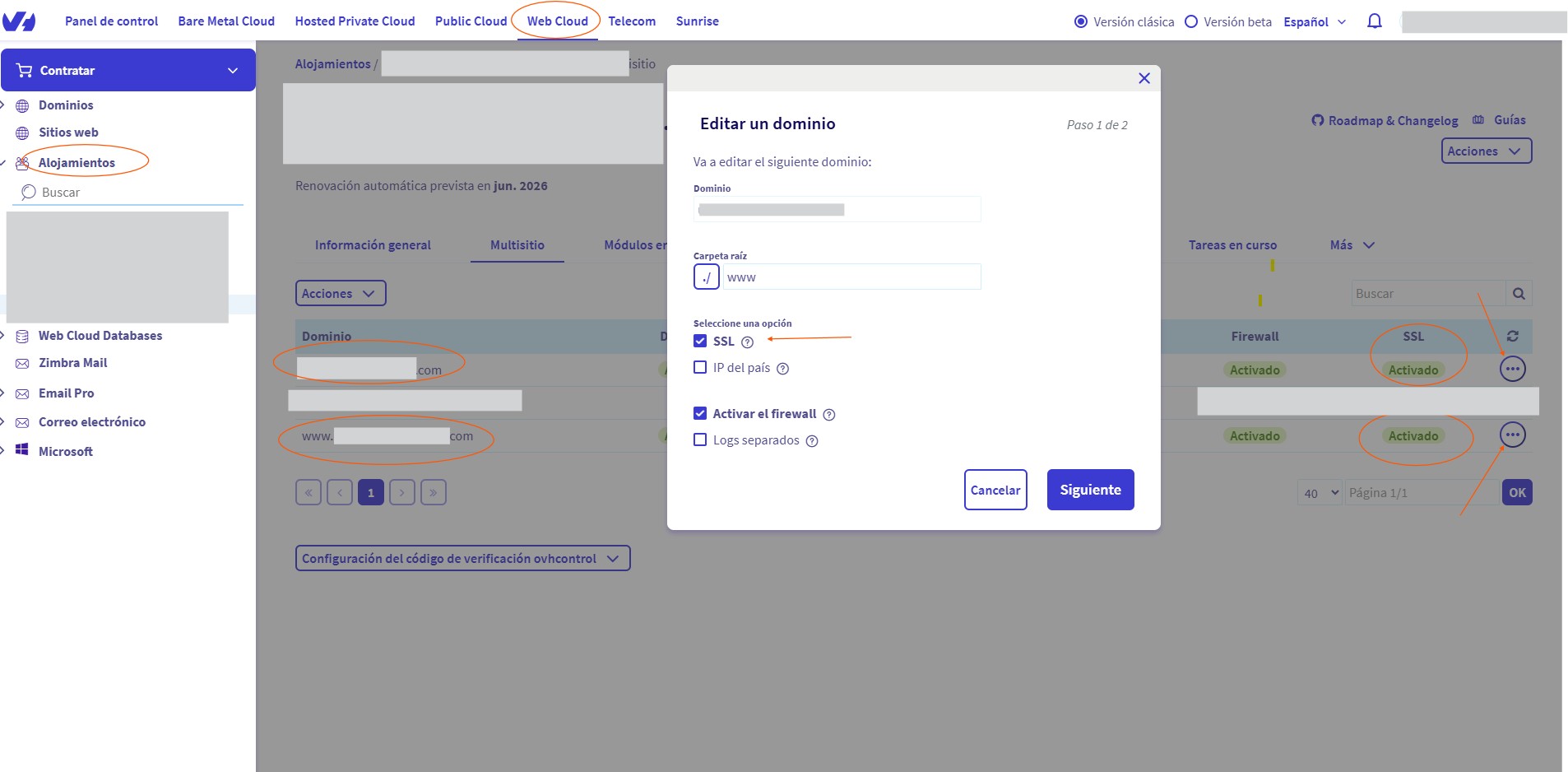 Dentro del panel de tu dominio:
Dentro del panel de tu dominio:
- Haz clic en la pestaña > Multisitio.
- Verás una tabla con tus dominios y subdominios asociados. Asegúrate de que la columna «SSL» diga «Activado» o esté activable.
- Si ves «Desactivado», pincha el el icono circular con tres puntos en su interior y selecciona > Modificar el dominio
- Activa la casilla SSL (si no está activado, puedes de paso activar el firewall).
- Repite la activación para la versión con y sin www.
3. Activa el certificado SSL
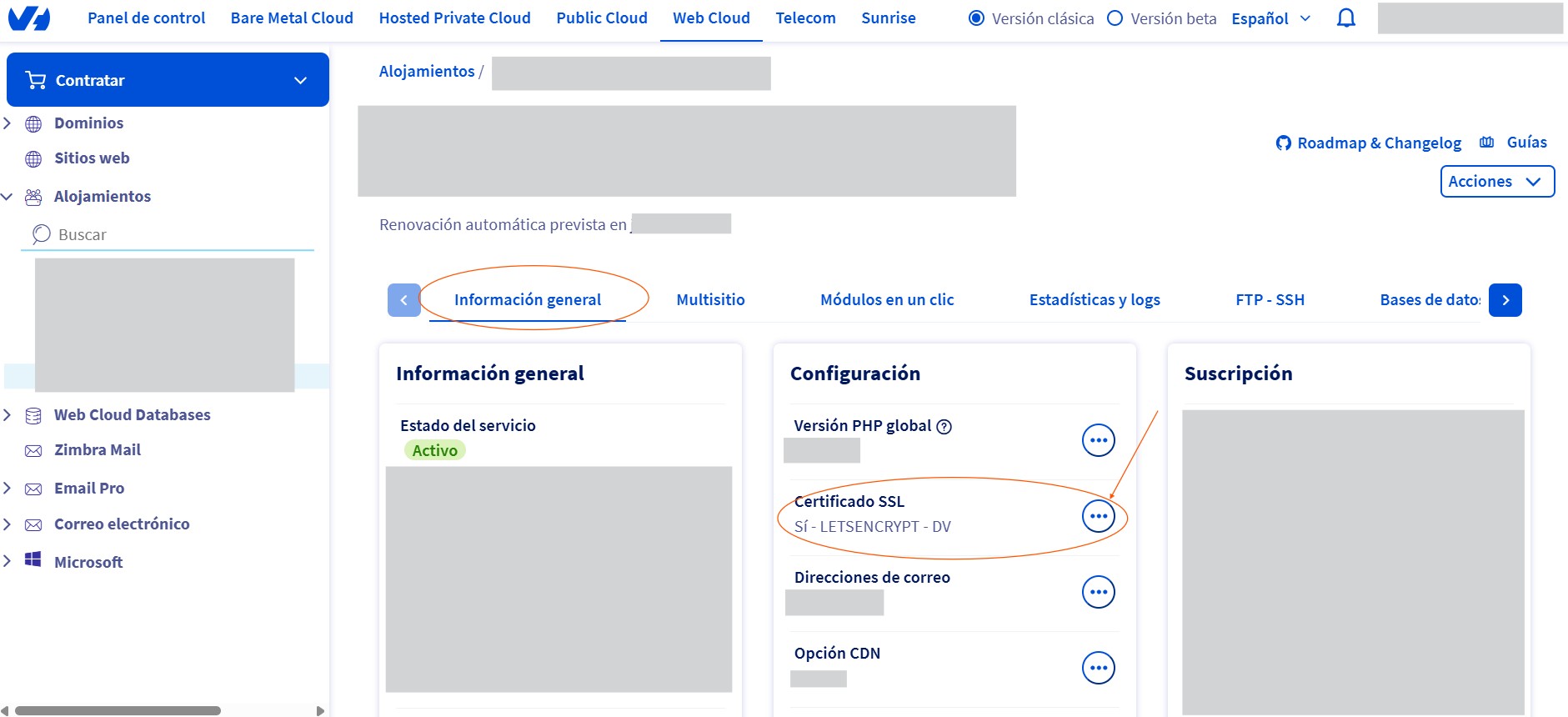
- Una vez activado el SSL en el panel Multisitio ve a la pestaña > Información general.
- Busca el bloque llamado > Certificado SSL, dentro de la sección > Configuración.
- Haz clic en el icono con los tres puntos y selecciona > Activar SSL.
- OVH te preguntará si deseas usar Let’s Encrypt o importar un certificado propio.
- Elige Let’s Encrypt y confirma.
- OVH empezará a generar tu certificado, que puede tardar entre 15 minutos y 1 hora.
4. Forzar HTTPS (opcional pero recomendable)
Una vez activado, es recomendable redirigir todo el tráfico a la versión HTTPS, de esta forma:
- Consolidarás todo el SEO y tráfico en una sola versión.
- Evitarás problemas de contenido duplicado.
- Facilitarás que Google rastree e indexe tu sitio correctamente.
Para forzar HTTPS y la versión de tu url sin www, puede seguir los pasos que encontrarás en el post: Cómo redirigir tu dominio a HTTPS, y a sin www, en OVH usando .htaccess
Tendrás que toquetear el archivo .htaccess, pero es más fácil de lo que parece.
Conclusión
Activar el certificado SSL gratuito de Let’s Encrypt en OVH es una de las primeras cosas que deberías hacer al lanzar tu web. No solo mejora la seguridad y el SEO, sino que también genera confianza en tus visitantes.
Nota aclaratoria
Esta guía no está patrocinada ni afiliada a OVH.
Se ofrece solo con fines informativos para ayudarte a proteger tu web.
No me hago responsable si tu web se rompe, pierdes el acceso o deja de funcionar —aunque ojalá no pase. Si tienes dudas, lo mejor es consultar con soporte técnico o un desarrollador web.
En la base de conocimiento de OVH encontrarás un post muy detallado dedicado a la activación de un certificado SSL en un Web Hosting https://help.ovhcloud.com/csm/es-es-web-hosting-ssl-letsencrypt?id=kb_article_view&sysparm_article=KB0065132